Gör en hemsida av din blogg
Något jag och andra bloggare saknat är möjligheten att själv välja om man vill ha en fast, statisk (oföränderlig) sida som förstasida, så som man kan göra om man bloggar med Wordpress t.ex.
Det finns faktiskt en väg runt det här. Du kan genom att lägga till en omdirigering låta dina besökare landa på en fast startsida för att sedan klicka sig vidare i din meny för att komma till din blogg.
Den enda nackdelen som jag ser det är att din besökare ser din nyskapade startsidas webbadress i adressfältet på sin webbläsare istället för din bloggs vanliga adress
(t.ex. http://blogg.blogspot.se/p/hem.html istället för http://blogg.blogspot.se) men adressen till din blogg har inte ändrats, inga ingående länkar är brutna!
De skriver bara in din bloggs adress som vanligt och blir sedan omärkligt vidaredirigerade till den nya startsidan. Det här är nog inget de flesta besökare ens märker eller tänker på och det påverkar inte heller din bloggs SEO, dess sökmotor-ranking.
Gör så här:
Börja med att skapa din nya startsida. Döp den till det du vill att det ska stå i menyn sedan.
Här fyller du i det du vill att dina besökare ska mötas av då de först kommer till dig.
Spara när du är nöjd!
Nu är det dags att skapa en meny om du inte har en redan och sen lägga till din nya Startsida i den.
Gå till Layout och klicka på att lägga till en ny gadget (eller öppna din menygadget om du redan har en) Välj Sidor i listan.
Här bockar du ur den befintliga Startsidan, den som har en ruta runt sig och är möjlig att redigera texten på.
Bocka sen i din nya startsida och de andra ev. sidor du vill ha i din meny. Du kan alltid lägga till fler i framtiden om du utökar din hemsida/blogg.
Spara gadgeten och dra den till läget nedanför din bloggs rubrik.
Omdirigeringen
Nu är det dags att börja omdirigera trafiken för att få den effekt vi är ute efter.
Börja med att öppna din nya sida och kopiera ändelsen på länken uppe i webbläsarens adressfält. Det som står efter din vanliga bloggadress, alltså något sånt här beroende på vad du döpte din startsida till: /p/hem.html
Gå sen till Inställningar - Sökinställningar - Anpassade omdirigeringar
Här ska du klicka på redigera.
I den första rutan (Från) skriver du bara in / Alltså ett snedstreck.
I den andra rutan (Till) skriver du in ändelsen du nyss kopierade från din nya sidas webbadressfält.
(/p/hem.html eller liknande)
Klicka på Spara-länken och sen Spara ändringar.
Nu är vi snart framme, men ett steg till behövs för att det ska fungera ordentligt.
Gå återigen till Layout och öppna din meny-gadget.
I den ska du klicka på +Lägg till extern länk.
I rutan som öppnas lägger du först till menynamnet du vill ha för din blogg, Blogg t.ex. och sen skriver du in din bloggs vanliga webbadress i url-fältet och lägger till /index.html på slutet efter .se. Glöm inte snedstrecket i början!
Spara sedan länken.
Nu kan du dra de olika menyalternativen i den ordning du vill ha dem. Spara gadgeten.
Nu är du färdig med grunden till att skapa en fast hemsida! Prova att klicka på de olika länkarna i din meny för att se att den fungerar och prova även din bloggs vanliga adress för att se att du hamnar på din nya startsida.
Dölj ev. sidokolumn på startsidan
Något som kan göra att din nya startsida känns mer som en riktig hemsida kan vara att dölja din sidokolumn. Det kan du enkelt göra genom att lägga till lite kod direkt på din startsida.
Öppna sidan (Sidor - Redigera) och klicka sen på knappen för html-läge i inläggsredigeraren.
Gå ner nedanför all text och all kod som du ser nu. Lägg gärna till någon extra tom rad för att enklare särskilja den kod du nu ska lägga in.
Här klistrar du in följande kod:
<style type="text/css">
.main-inner .columns {
padding-left: 0px !important;
padding-right: 0px !important;
}
.main-inner .fauxcolumn-center-outer {
left: 0px !important;
right: 0px !important;
}
.main-inner .fauxcolumn-left-outer, .main-inner .fauxcolumn-right-outer, .main-inner .column-left-outer, .main-inner .column-right-outer {
display: none !important;
}
</style>
.main-inner .columns {
padding-left: 0px !important;
padding-right: 0px !important;
}
.main-inner .fauxcolumn-center-outer {
left: 0px !important;
right: 0px !important;
}
.main-inner .fauxcolumn-left-outer, .main-inner .fauxcolumn-right-outer, .main-inner .column-left-outer, .main-inner .column-right-outer {
display: none !important;
}
</style>
Så här:
Eftersom vi lägger in koden i inlägget på den här sidan påverkar det enbart den här sidan. Din sidokolumn döljs bara här, både blogg och de andra sidorna har den kvar.
Gå tillbaka till Skriv-läget och spara.
I den här koden kan du också lägga till en liten kodsnutt för att dölja din navbar, navigationsbaren högst upp på sidan. Den känns ju kanske inte helt "hemside-aktig"
Lägg då till följande kod enligt bilden ovan:
#navbar {
display:none;
}
display:none;
}
Lycka till med din nya hemsida!
Vill du återgå till hur det var tidigare tar du bara bort omdirigeringen igen (Inställningar - Sökinställningar - Anpassade omdirigeringar - Redigera - Radera) Glöm inte att kryssa i vilken omdirigering du vill radera, annars får du ingen effekt.
Glöm inte heller att redigera/ta bort din menygadget!












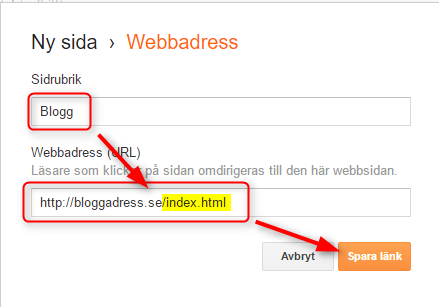




This comment has been removed by the author.
ReplyDeleteJättebra och lättförståelig förklaring. Det tackar vi för! :)
ReplyDeleteNu när jag ändrat så det ser ut som en hemsida så skulle jag vilja få bort onödig text. Jag skulle alltså vilja få bort "Om mig" samt twingly-statistiken, som ligger, i mitt fall, efter "följ min blogg". Vill alltså enbart ta bort det från "hemsidan"- Startsidan, men ha det kvar i själva bloggen. Går det att fixa?
https://kvinnaicentrum.blogspot.se/p/hem.html